professioneller iOS Unlocker – iMyfone LockWiper
Umgehen Sie die Meldung „iPad nicht verfügbar“ von zu Hause aus in nur wenigen Minuten, mit benutzerfreundlichem technischem Support. Geeignet für den Entsperrungsbedarf in einer Vielzahl von Szenarien.
Kostenlos testenDie Meldung „iPad nicht verfügbar“ kann jeden Apple-Tablet-Nutzer in unvorstellbare Qualen versetzen, vor allem, wenn er keine Ahnung hat, wie er sein iPad in dieser Situation entsperren kann.
Aber keine Sorge, da es sich um ein häufiges Problem handelt, gibt es mehrere Lösungen, um es zu lösen. Lies diesen Artikel aufmerksam, denn wir bieten dir 4 Methoden, um dieses Problem zu lösen.
Warum wird auf meinem iPad „iPad nicht verfügbar“ angezeigt?
Ab iPadOS 15.2 hat Apple die Meldung „iPad ist deaktiviert“ durch „iPad nicht verfügbar“ ersetzt. Die Meldung „iPad nicht verfügbar“ „iPad nicht verfügbar“ erscheint auf dem Bildschirm deines iPads, wenn du wiederholt einen falschen Code eingibst. Diese Meldung zeigt an, dass dein iPad sicher gesperrt ist und du eine gewisse Zeit warten musst, bevor du es erneut versuchen kannst, iPad zu entsperren.
Wenn dein iPad einen Sperrcode hat, hast du die Möglichkeit, den Code 5 Mal falsch einzugeben aber nichts passiert. Sobald du den Sperrcode jedoch 6 Mal falsch eingibst, zeigt eine Meldung auf dem iPad-Bildschirm „iPad nicht verfügbar, in 1 Minute erneut versuchen“. iPad nicht verfügbar wie lange? Es weitergeht: Je öfter Sie das falsche Passwort eingeben, desto länger müssen Sie warten, bis es kein Zurück mehr gibt.
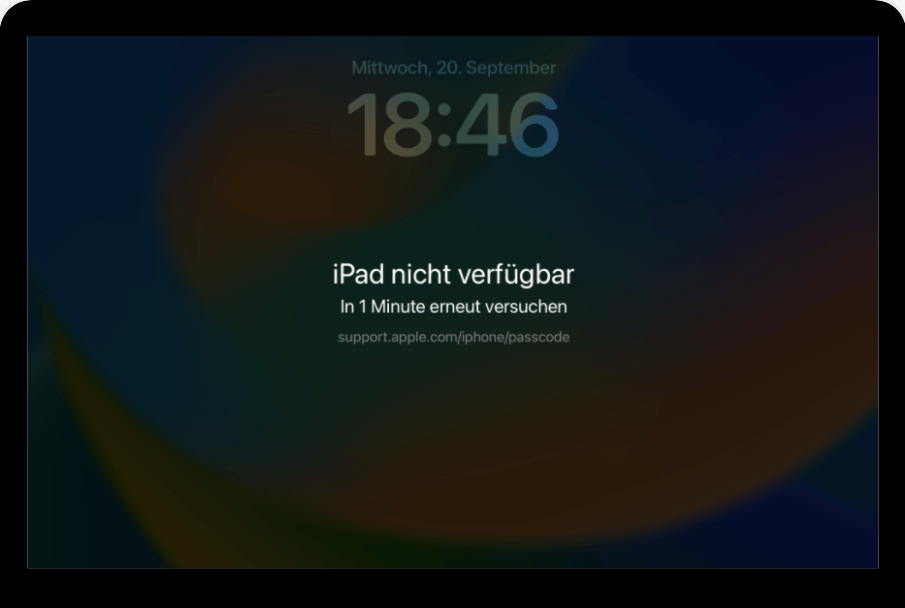
iPad nicht verfügbar, was tun?
Mein iPad ist nicht verfügbar, was tun? Diese Frage hast du dir sicher auch schon einmal gestellt. Wenn du deinen iPad-Code plötzlich vergessen hast, dich aber jetzt daran erinnerst, lohnt sich die Wartezeit. Aber du wirst dich sowieso nicht mehr an den Entsperrcode erinnern können, und es ist ratsamer, andere Entsperrmethoden zu suchen, um „iPad nicht verfügabr“ zu umgehen.
1 Nicht verfügbares iPad mit professionellem iOS Unlocker entsperren
iMyFone LockWiper ist eine effektive Software, um ein nicht verfügbares iPad zu entsperren. Das ist wahrscheinlich die beste Methode, denn sie ist sehr effektiv und erfordert wirklich keinen großen Aufwand von dir. Mit diesem professionellen iMyFone LockWiper iPad Entsperrtool hast du alle Funktionen, die du zum Entsperren deines iPads brauchst.
Wenn wir dieses Tool empfehlen, dann deshalb, weil es sehr interessante Hauptfunktionen hat:
- Mit 3 einfachen Schritten kannst du ein nicht verfügbares iPad im Handumdrehen entsperren.
- Entsperre ein gesperrtes oder deaktiviertes iPad/iPhone ganz einfach.
- Entferne vergessene Apple ID, um Anfragen wie App Store fragt nach Passwort, gesperrte Apple IDs usw. zu verhindern.
- Kompatibel mit allen iPad OS Versionen und allen aktuellen iPad Modellen, wie iPad Pro/iPad mini/iPad Air, etc.
Die Schritte, um dein nicht verfügbares iPad mit iMyFone LockWiper zu entsperren, sind wie folgt:
Schritt 1: Lade iMyFone LockWiper herunter und installiere es auf deinem Computer. Starte die Software und wähle „Bildschirm-Code entsperren“ auf dem Hauptbildschirm.

Schritt 2: Klicke auf die Schaltfläche „Start“ und verbinde dein gesperrtes iPad über ein USB-Kabel mit deinem Computer. Dann folgest du der Anleitung auf dem Bildschirm, um den Entsperrungsvorgang fortzufahren.

Schritt 3: Vergewissere dich, dass die Geräteinformationen mit denen deines iPads übereinstimmen und klicke dann auf „Download“ , um die benötigte Firmware herunterzuladen. Wenn der Download fertig ist, klicke bitte auf „Extrahieren“, um Firmware zu entpacken.
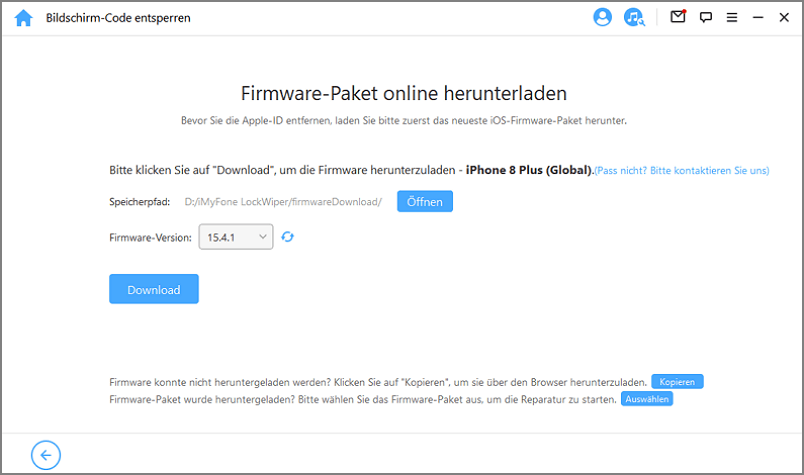
Schritt 4: Klick nach dem Extrahieren einfach auf „Entsperren“ und gib „000000“ ein, um das Entsperren zu bestätigen.
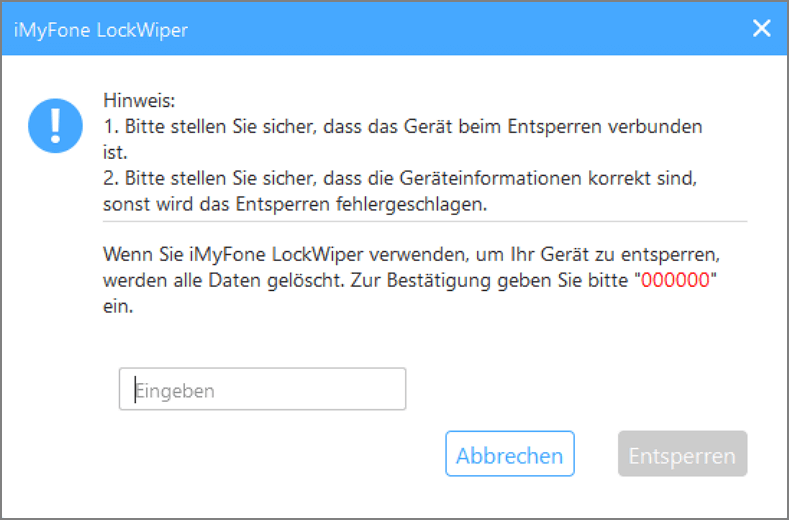
Schritt 5: Warte, bis der Vorgang abgeschlossen ist. Sobald der Vorgang abgeschlossen ist, wird dein gesperrtes iPad wieder aktiviert. Eine Bestätigungsmeldung wie diese sollte auf deinem Bildschirm erscheinen.
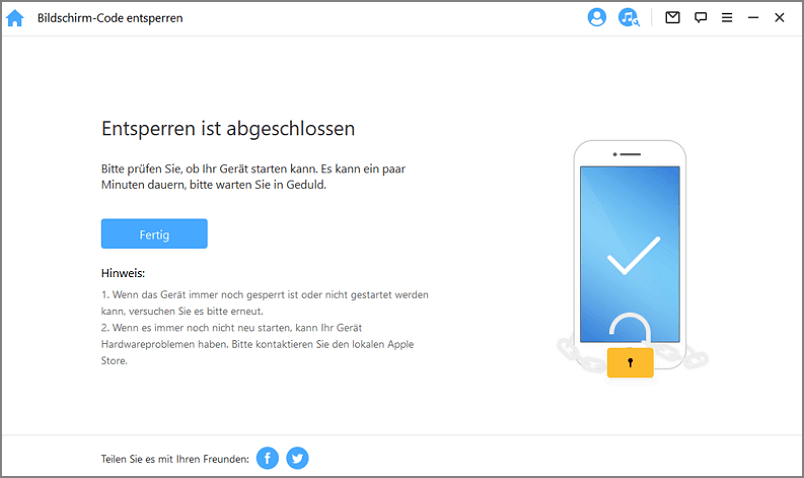
Sehen Sie sich das Video an, um mehr darüber zu erfahren, wie Sie iMyFone LockWiper verwenden, um ein nicht verfügbares iPhone/iPad zu entsperren.
2 Nicht verfügbares iPad ohne Computer zurücksetzen
Wenn dein iPad auf iPadOS 15.2 oder höher aktualisiert ist, kannst du ein nicht verfügbares iPad ganz einfach ohne Computer entsperren.
Wenn Sie zuvor die Funktion „Mein iPad suchen“ auf Ihrem iPad aktiviert oder die Option „iPad löschen“ in den Einstellungen für Face ID & Code (Touch ID & Code) aktiviert haben, finden Sie nun die Möglichkeit, die Option „iPad löschen“ am unteren Rand des Bildschirms „iPad nicht verfügbar“ anzeigt, wenn Sie 7 oder 10 Mal einen falschen Passwort eingeben. Durch diese Option werden sowohl die Daten als auch der Code vom iPad gelöscht, wodurch die Fehlmeldung „iPad nicht verfügbar“ umgangen werden kann.
Schritt 1: Gib das falsche Passwort wiederholt ein, bis du unten auf dem Bildschirm siehst „iPad nicht verfügbar, in 15 Minuten erneut versuchen“. An dieser Stelle kannst du überprüfen, ob die Option „iPad löschen“ unten auf dem Bildschirm angezeigt wird.
Wenn dies nicht der Fall ist, wartet, bis die Wartezeit vorbei ist, und gebt weiterhin den falschen Passcode ein, um zu sehen, ob die Option vorhanden ist. Wenn die Option nach zehn Versuchen, das falsche Kennwort einzugeben, immer noch nicht angezeigt wird, versuchen Sie eine andere Methode.
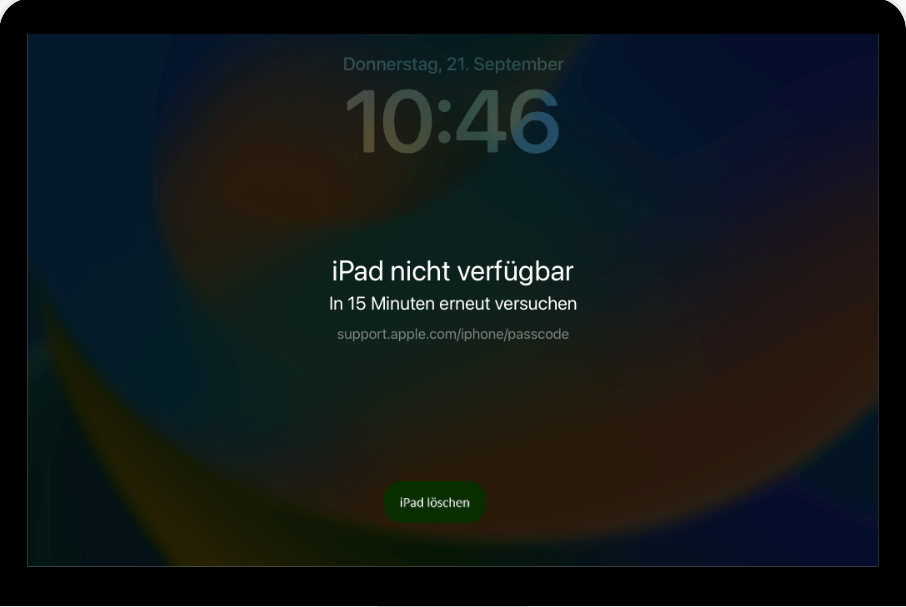
Schritt 2: Das Gerät fordert dich dann auf, deine Apple ID und dein Passwort einzugeben, um es zu löschen. Gib deine Daten ein und tippe auf „iPad löschen“.
Schritt 3: Jetzt wird der Vorgang automatisch gestartet. Danach kannst du dein Gerät als neu einrichten.
3 Nicht verfügbares iPad über iTunes entsperren
Eine andere Möglichkeit, ein nicht verfügbares iPad zum entsperren, besteht darin, iTunes zu verwenden und die Home-Taste zu drücken, um den Wiederherstellungsmodus zu aktivieren. Die Schritte sind wie folgt:
Schritt 1: Öffne deinen PC/Mac und aktualisiere iTunes (neueste Version).
Schritt 2: Versetzen Sie Ihr iPad in den Wiederherstellungsmodus entsprechend Ihrem iPad-Modell.
- iPad mit Face ID: Drücken Sie die Lautstärketasten und die obere Taste gleichzeitig, um Ihr iPad auszuschalten. Drücken und halten Sie die obere Taste, bis Ihr iPad neu startet. Halten Sie die Taste gedrückt, bis Ihr iPad in den Wiederherstellungsmodus wechselt.
- iPad mit Home-Taste: Drücken Sie sowohl die obere Taste, um Ihr iPad auszuschalten. Halten Sie dann die Home-Taste gedrückt und verbinden Sie Ihr iPad gleichzeitig mit Ihrem Computer. Wenn Sie sehen, dass eine Meldung erscheint – „iTunes hat ein iPad im Wiederherstellungsmodus erkannt“, können Sie die Home-Taste loslassen.
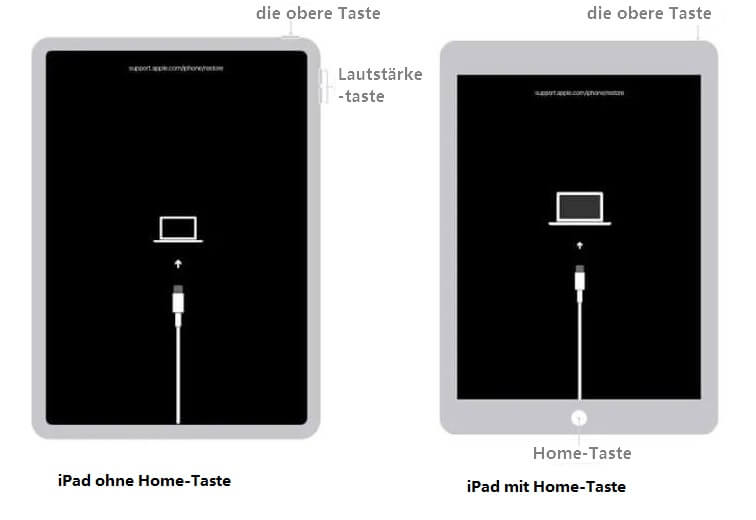
Schritt 3: Auf dem Bildschirm wird „Wiederherstellen“ oder „Aktualisieren“ angezeigt. Tippe auf „Wiederherstellen“.

Schritt 4: Nach der Wiederherstellung ist es erfolgreich, iPad nicht mehr verfügbar zu umgehen.
4 Nicht verfügbares iPad über iCloud entsperren
Wenn dein iPad die Funktion „Wo ist“ aktiviert hat und du dich an deine Apple ID und dein Passwort erinnerst, mit denen du dich auf deinem iPad angemeldet hast, kannst du dein iPad aus der Ferne ohne PC löschen, wenn das iPad Pro/air/Mini oder andere Serie die Fehlmeldung „iPad nicht mehr verfügbar“ anzeigt.
Befolge dazu einfach die folgenden Schritte:
Schritt 1 : Gehe mit der Apple ID, die auf dem iPad, das du löschen willst, registriert ist, auf die offizielle iCloud Website und melde dich bei iCloud an.
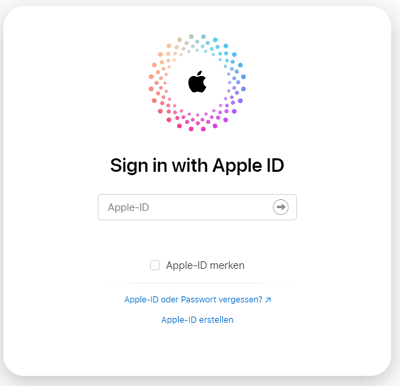
Schritt 2 : Nachdem du dich angemeldet hast, gehe auf der Website auf „Geräte suchen“. Es öffnet sich ein Fenster.
Schritt 3 : Klicke auf die Option Alle Geräte und wähle aus der Liste der Geräte dein iPad aus.
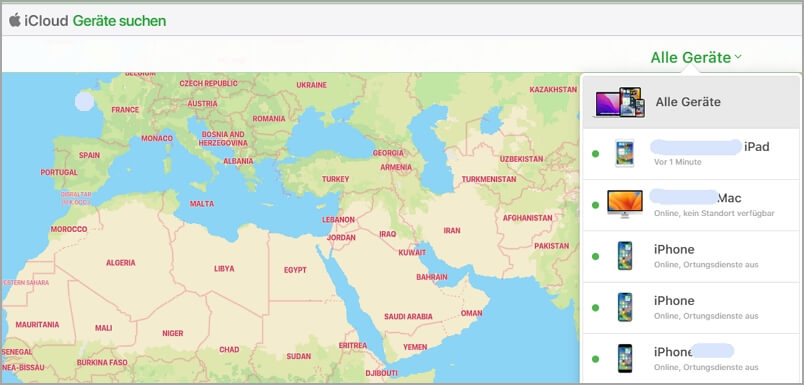
Schritt 4 : Wähle dann die Option „iPad löschen“. Du wirst eventuell aufgefordert, dich erneut anzumelden. Nachdem du bestätigt hast, dass du das iPad löschen willst, wird es zurückgesetzt.
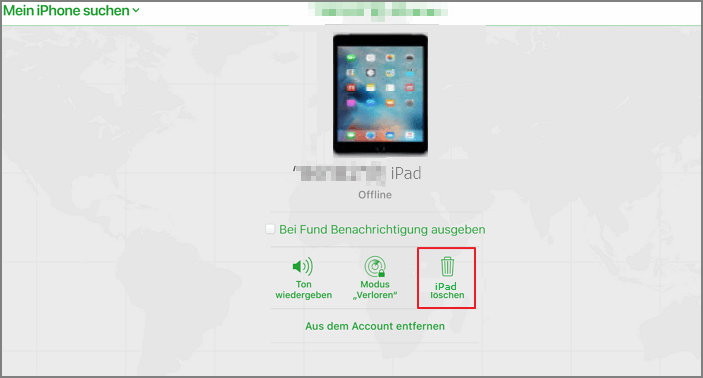
Beachte:
Diese Methode erfordert eine Netzwerkverbindung. Wenn dein iPad keine Internetverbindung hat, kannst du dein iPad nicht zurücksetzen.
Fazit
Wenn du die Meldung iPad nicht verfügbar bekommst, ist das nicht das Ende der Welt, denn es gibt mehrere Lösungen, die dich aus dieser Schwierigkeit befreien können. Fortan musst du nicht mehr sagen: „iPad nicht verfügbar, was machen?“. Denk daran, dass wir dir Methoden zur Verfügung stellen, um die Meldung „iPad nicht verfügbar“ leicht loszuwerden.
Dieser Artikel bietet dir 4 sehr effektive Methoden, um ein nicht verfügbares iPad zu entsperren, also wähle die, die dir am besten gefällt. Für mehr Effizienz und Einfachheit raten wir dir jedoch zu einer leistungsstarken Software wie iMyFone LockWiper. Lade es herunter und probiere es kostenlos aus!


